小米手机设置截图快捷手势方法。设置号快捷截图能够快速截图,方便用户操作,那么小米手机如何设置快捷截图手势呢?下面小编准备了相关的操作方法,还不会的用户别错过哦。
小米截屏快捷键手势有三种分别是三指下拉截屏、指关节双击截屏和轻敲背部截屏。
1、三指下拉截屏:点击手机设置-更多设置-快捷手势-截屏,打开三指下拉右侧的开关。
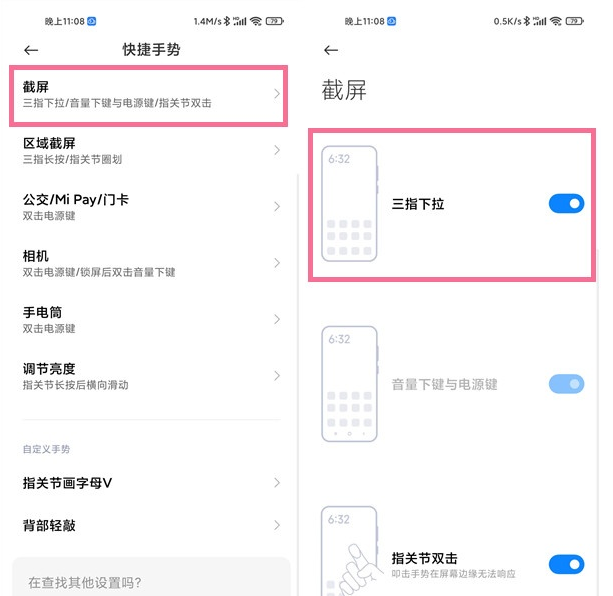
2、指关节双击截屏:点击手机设置-更多设置-快捷手势-截屏,打开指关节双击右侧的开关。
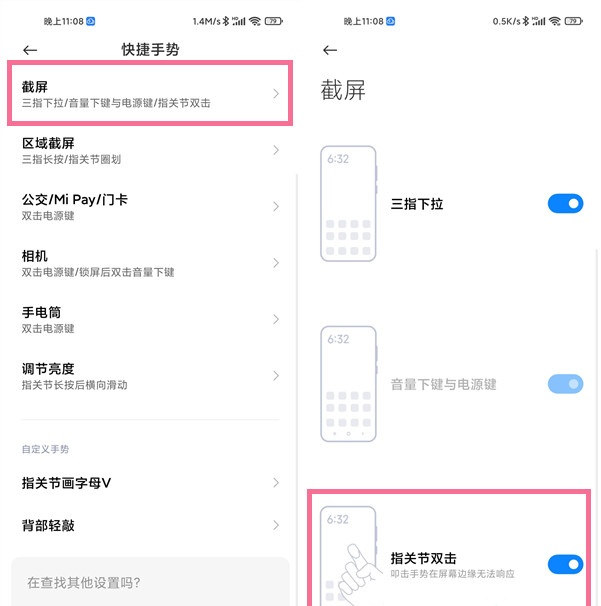
3、轻敲背部截屏:点击手机设置-更多设置-快捷手势-背部轻敲,选择敲击两下或者敲击三下,点击勾选截屏即可。
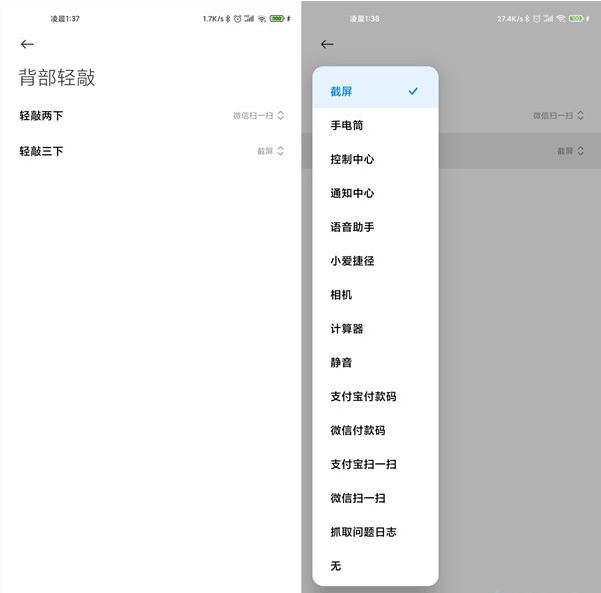
以上这里为各位分享了小米手机设置截图快捷手势方法。有需要的朋友赶快来看看本篇文章吧!
———想要了解更多资讯就请继续关注锁定ZI7吧!

107.42MB
点击查看
27.54MB
点击查看
46.32MB
点击查看
50.75MB
点击查看
35.36MB
点击查看
117.32MB
点击查看